- Зохиолч Abigail Brown [email protected].
- Public 2024-01-07 19:05.
- Хамгийн сүүлд өөрчлөгдсөн 2025-01-24 12:18.
Safari нь macOS болон iOS төхөөрөмжүүдийн өгөгдмөл вэб хөтөч юм. Энэ бол ширээний болон гар утасны хэрэглэгчдийн дунд түгээмэл тархсан, бүрэн ажиллагаатай, аюулгүй хөтөч юм. Хэрэв та Safari-г дөнгөж эхэлж байгаа бол онлайн хэрэглээгээ сайжруулж, вэб хөтчөө бүрэн ашиглахад тань туслах найман зөвлөмжийг эндээс үзнэ үү.
Энэ нийтлэлийн мэдээлэл нь macOS дээрх Safari вэб хөтчийн 13-аас 11 хүртэлх хувилбарт хамаарна.

Safari-н ухаалаг хайлтын талбарыг ашиглах
Safari-н Ухаалаг хайлтын талбар нь хаягийн талбар ба хайлтын талбар бөгөөд вэб хуудсаа хялбархан тохируулах боломжтой. Ухаалаг хайлтын талбарт зочлохыг хүсч буй вэб хуудасны URL-г оруулах эсвэл хайлт эхлүүлэхийн тулд түлхүүр үг, хэллэгийг оруулна уу. Хэрэв та хайлт хийж байгаа бол Safari доош гүйлгээд Буцах дээр дарж сонгох боломжтой саналуудыг санал болгоно.
Ухаалаг хайлтын талбараас томруулдаг шилийг сонгоод өөрийн өгөгдмөл бус хайлтын системийг ашиглан хайлт хийх эсвэл өмнөх хайлтуудын жагсаалтаас сонгох боломжтой.
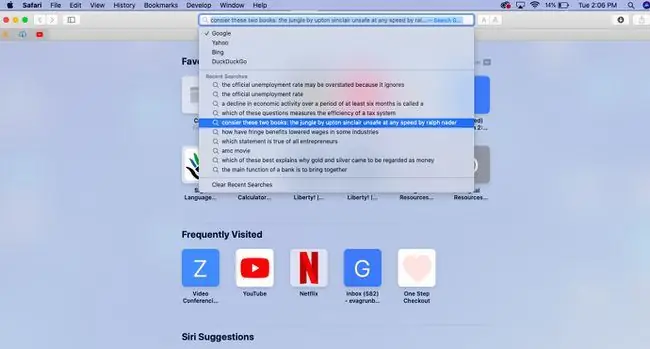
Тав тухтай, ойлгомжтой болгох үүднээс Safari-н Ухаалаг Хайлтын талбар нь вэбсайтын URL-ийн товчилсон хувилбарыг харуулдаг. Хэрэв та URL-г бүтнээр нь үзэхийг хүсвэл Safari > Preferences > Advanced руу орж, Вэб сайтын бүтэн хаягийг харуулах-ын хажууд байгаа нүдийг тэмдэглэнэ үү.
Дуртай вэб сайтууддаа хандах
Safari нь таны дуртай, хамгийн их ашигладаг вэб сайт руугаа хурдан, хялбар хандах боломжийг олгодог. Та Safari дээр шинэ таб нээх үед Дуртай гарчгийн доор дуртай гэж тодорхойлсон сайтуудыг харах болно. Үүний доор та байнга зочилдог сайтуудын дүрс тэмдгийг Байнга зочилдог гэсэн хэсэгт харах болно.
Вэбсайтыг дуртай болгохын тулд:
-
Вэбсайт руу шилжих.

Image -
Ухаалаг хайлтын талбар дээр курсороо хөдөлгөнө үү. Зүүн талд нэмэх тэмдэг гарч ирнэ.

Image -
нэмэх (+) тэмдгийг сонгоод удаан дарна уу.

Image -
Унадаг цэснээс Дуртай-г сонгоно уу.

Image - Сайтын дүрсийг таны Дуртай жагсаалтад нэмсэн бөгөөд та үүнийг Дуртай зүйлс гарчгийн доор шинэ таб дээрээс харах болно.
-
Эсвэл Ухаалаг хайлтын талбараас вэбсайтын нэрийг сонгоод Дуртай зүйлс хэсэг рүү чирнэ үү.

Image Дуртай жагсаалтад нэмэх өөр нэг хурдан арга: Харах > Дуртай зүйлсийн мөрийг харуулах-г сонгоод Дуртай цэсийг харагдуулаад дараа нь одоогийн вэб хуудасныхаа URL-г мөрөнд чирнэ үү.
Вэб хуудасны гарчгийг харуулах
Safari нь цэвэрхэн, оновчтой харагдах бөгөөд анхдагч байдлаар таны зочилж буй вэб хуудасны гарчгийг харуулдаггүй. Хэрэв та вэб хуудасны гарчгийг харахыг хүсвэл:
-
Вэб хуудсыг Safari дээр нээнэ үү.

Image -
Сонгох Харах > Цонхны мөрийг харуулах.

Image -
Та вэб сайтын гарчгийг Ухаалаг хайлтын талбарын доор харах болно.

Image
Дэлгэцийн эмх замбараагүй байдлыг багасгахын тулд давхар хуудаснаас зайлсхий
Олон хэрэглэгчид вэбээр бичих, судалгаа хийх, дэлгүүр хэсэх эсвэл үзэх үедээ маш олон таб нээдэг. Safari нь хөтчөөр нэг табыг олон удаа нээхээс хамгаалах ашигтай функцтэй.
Шинэ таб нээхийн оронд одоо байгаа нээлттэй таб руу илгээхийн тулд Safari-г хэрхэн чиглүүлэхийг эндээс үзнэ үү:
- Сафари дээр дор хаяж хоёр вэб хуудас нээнэ үү.
- Шинэ таб нээ.
- Та аль хэдийн нээсэн вэб сайтынхаа нэрийг бичиж эхлээрэй.
- Хэрэв тухайн сайтад зориулсан таб аль хэдийн нээгдсэн бол та үүнийг Таб руу сэлгэх хэсгээс харах болно.
-
Анхны таб руу очихын тулд URL-г сонгоно уу.

Image Саяхан хаасан табаа нээхийн тулд Түүх > Саяхан хаасан руу очоод дахин зочлохыг хүсэж буй URL-аа сонгоно уу.
Видеонуудыг хөвөгч цонхоор үзэх
Хэрэв та онлайнаар ажиллаж, үзэж, эсвэл өөр зүйл хийж байхдаа видео үзэхийг хүсвэл Safari-н "Зураг доторх зураг" функц үүнийг хийх боломжтой.
-
Сафари дээр үзэхийг хүссэн видеогоо нээнэ үү.

Image -
Ухаалаг хайлтын талбараас цэнхэр аудио товчлуурыг сонгоод бариад Зураг доторх зургийг оруулах- г сонгоно уу.

Image -
Видео нь хөвөгч цонх шиг харагдах болно. Дурын вэб хуудас руу буцаж очоод дэлгэцийнхээ баруун дээд буланд байгаа видеогоо үзээрэй.

Image
Сафари уншигч харагдацыг сарниулахгүй уншихад ашиглах
Safari нь Уншигч харах гэх хурдан бөгөөд хялбар функцтэй бөгөөд энэ нь танд зар сурталчилгаа болон форматыг арилгах боломжийг олгодог бөгөөд зөвхөн уншихад цэвэр текст интерфэйсийг үлдээдэг. Уншигчийн харагдац руу орохын тулд:
- Уншихыг хүсэж буй вэб дээрх нийтлэл рүүгээ очно уу.
-
Хэрэв сайт Уншигч харахыг дэмждэг бол та Ухаалаг хайлтын талбарт давхарласан дөрвөн мөр шиг дүрс харагдах болно. Уншигчийн харагдац руу сэлгэхийн тулд энэ дүрс тэмдгийг дарна уу.

Image -
Та цэвэр текстийн интерфейсийг харах болно.

Image - Ердийн харагдац руу буцахын тулд Уншигчийн харах дүрсийг дахин сонгоно уу.
Safari-н хайх функцийг ашиглан суралцаарай
Хэрэв та онлайнаар үзэж байхдаа ямар нэг зүйлийн талаар эргэлзэж байвал Safari нь тодорхойлолт олох, Википедиагийн мэдээлэл авах эсвэл тухайн сэдвийн талаарх мэдээ үзэхэд тань туслах болно. Look Up ашиглахын тулд:
- Сафари дээр вэб сайт эсвэл онлайн нийтлэл рүү очно уу.
-
Илүү ихийг мэдэхийг хүсэж буй үг эсвэл хэллэгээ тодруулна уу.

Image -
Хулганы баруун товшино уу эсвэл Control+товшиж сонгосон текстээ сонгоод Дээшээ харах-г сонгоно уу..

Image -
Safari таны сонгосон сэдвийн талаар дэлгэрэнгүй мэдээллийг хүргэх болно.

Image
Өмнөх Safari ажлын талбар руугаа буцах
Ихэнх хөтчүүдийн нэгэн адил та өдөржингөө хааж, маргааш өглөө нь нээхэд цэвэр вэб хуудастай болох болно. Гэхдээ хэрэв танд өдөр бүр ашигладаг чихтэй таб байгаа бол өмнөх цонхоо автоматаар нээж цагаа хэмнээрэй. Ингэснээр та орхисон газраасаа эхлэх боломжтой болно.
-
Safari > Сонголт сонгоно уу.

Image -
Ерөнхий таб руу очно уу.

Image -
Safari-г -р нээнэ гэдгийн хажууд унадаг цэснээс Сүүлийн сессийн бүх цонх-г сонгоно уу.

Image - Та Safari-г дараагийн удаа нээхдээ өмнөх сессээ орхисон газраасаа үргэлжлүүлнэ.






